ハイブリッド展開でオンプレミスの Exchange サーバーを使用停止にする方法とそのタイミング
注:
現在、受信者管理のためだけに Exchange サーバーを実行したままにしている場合は、最後の Exchange サーバーをシャットダウンし、Windows PowerShellを使用して受信者を管理できる場合があります。 詳細については、「 管理ツールを使用して Exchange ハイブリッド環境で受信者を管理する」を参照してください。
Exchange ハイブリッド展開から完全なクラウド実装に移行する準備ができている場合は、この記事をお読みください。
Exchange Serverハイブリッド展開では、会社をExchange Onlineするための最も魅力的なオプションの 1 つについて説明します。 この方法は、オンボードメールボックスとオフボードメールボックスを簡単に使用できる唯一のオプションです(他のすべてのネイティブオプションはオンボードのみです)。 オフボードにする機能に加えて、ハイブリッド構成には以下の主要なオプションがあります。
この記事では、Exchange ハイブリッドの使用を停止するためのオプションと、それらの各オプションを実装する必要があるタイミングを理解するのに役立ちます。 ハイブリッドの Exchange サーバーを使用停止する方法とタイミングには、さまざまなバリエーションがあります。 オンプレミスのサーバーの完全または部分的な使用停止は、時間をかけてその影響を検討し、適切な計画を立てることが重要です。
クロスプレミスの可用性: メールボックスの設置場所に関係なく、会議のスケジュール設定中にユーザーの空き時間情報を表示できます。
クロスプレミス アーカイブ: ユーザーのアーカイブ メールボックスのみをクラウドに移動できます。 この移行は、多くの場合、お客様が Microsoft 365 と Office 365、より具体的にはExchange Onlineを試す最初の手順です。
クロスプレミス検出検索: 顧客が両方のオンプレミスのメールボックスとアーカイブをクロールする電子探索検索を実行できるようにします (この機能では、OAuth 認証を構成する必要があります)。
Outlook Web App URL リダイレクト: ユーザーが適切なオンプレミスにリダイレクトされ、Outlook Web Appアクセスできるようにします。
移動後のプロファイルの再作成なし: 他の移行オプションとは異なり、メールボックス GUID は変更されません。 つまり、メールボックスの移動後にプロファイルを再作成したり、OST を再ダウンロードしたりする必要はありません。
組織のニーズによっては、ハイブリッド展開が、最もシームレスなユーザーおよび共存のエクスペリエンスを提供する最良のオプションとなります。
Exchange Online に移行する他の方法
ハイブリッドデプロイはすべてのユーザー向けではありません。実際には、より良いオプションがあります。 ハイブリッド構成のデプロイを選択したテナントの多くは、50 シート以下です。 ハイブリッド展開の利点のリストは魅力的に聞こえるかもしれませんが、複雑さに関して多額の価格が付属しています。 一部の小規模なテナントでは、ハイブリッド展開の機能が必要です。 ただし、ほとんどのテナントでは、カットオーバー、ステージング、または IMAP の移行オプションが使用されます。 移行方法を決定するときに使用できる FastTrack というプログラムがあります。 FastTrack に関する情報は、 Microsoft 365 FastTrack ページで説明されています。
次の表を参考にして、組織に適した移行方法を決定してください。 (詳細については、「複数のメール アカウントを Microsoft 365 または Office 365 に移行する方法」を参照してください)。
| 既存の組織 | 移行するメールボックスの数 | ユーザー アカウントを社内組織で管理するかどうか | 移行の種類 |
|---|---|---|---|
| Exchange 2003 以降 | メールボックスが 2,000 未満 | いいえ | Exchange の一括移行 |
| Exchange 2007 または Exchange 2003 | メールボックスが 2,000 未満 | いいえ | Exchange の段階的移行 |
| Exchange 2007 または Exchange 2003 | メールボックスが 2,000 を超える* | はい | Exchange の段階的移行または Exchange ハイブリッド展開でのリモート移動移行 |
| Exchange 2010 以降 | メールボックスが 2,000 を超える* | はい | Exchange ハイブリッド展開でのリモート移動移行 |
| Exchange 2000 Server 以前のバージョン | 上限なし | はい | IMAP 移行 |
| Exchange 以外の社内メッセージング システム | 上限なし | はい | IMAP 移行 |
*2,000 未満のメールボックスを持つ一部の組織は、ハイブリッド展開でのみ利用可能な機能を活用できる場合があります。 ハイブリッド展開の利点と、それに伴う複雑さとを、慎重に検討することが重要です。 2,000 未満のメールボックスを持つお客様には、ハイブリッド展開に進む前に、一括移行や段階的移行を検討することを強くお勧めします。
オンプレミスの Exchange サーバーを使用停止したくないと思う理由
ハイブリッド構成を使用するお客様はしばしば、ある期間の経過後に、すべてのメールボックスが Exchange Online に移動されていることに気付きます。 この時点で、オンプレミスの Exchange サーバーを除去する決定をする場合があります。 しかし、クラウド メールボックスを管理できなくなっていることを知ります。
テナントに対してディレクトリ同期が有効になっていて、ユーザーがオンプレミスから同期されている場合、Exchange Onlineからほとんどの属性を管理することはできません。 代わりに、オンプレミスからこれらの属性を管理する必要があります。 この要件はハイブリッド構成によるものではありませんが、ディレクトリ同期が原因で発生します。 さらに、ハイブリッド構成ウィザードを実行せずにディレクトリ同期を行っている場合でも、クラウドからのほとんどの受信者タスクを管理することはできません。 詳細については、この ブログ記事を参照してください。
サードパーティ製の管理ツールを使用できるか
サードパーティ製の管理ツールや ADSIEDIT を使用できるかどうかという質問が多く寄せられます。 答えは、それらを使用することはできますが、サポートされていません。 Exchange 管理コンソール、Exchange 管理センター (EAC)、および Exchange 管理シェルは、Exchange 受信者とオブジェクトを管理するために使用できる唯一のサポートされているツールです。 サードパーティ製の管理ツールの使用は、自己責任で決定してください。 多くの場合、サード パーティの管理ツールは正常に動作しますが、Microsoft はこれらのツールを検証しません。
一般的なシナリオ
ハイブリッド構成からクラウドに移行するのは簡単ではありません。 ハイブリッド構成に入るためのプロセスは、適切に進むのに時間がかかったプロセスです。 問題はありますが、ハイブリッドを非常に簡単なウィザードベースのプロセスにするというほぼ不可能なタスクを作成するというかなり良い仕事をしたと感じています。
ただし、当面の目標に応じて、ハイブリッド構成からクラウドへの移行は、いくつかのガイダンスを使用して、かなり簡単なプロセスになる可能性があります。 3 つの一般的なハイブリッド シナリオを、お客様の最終目標を適切に実現するための推奨事項とともに、以下に示します。
ハイブリッド顧客ベースは多様であるため、それらすべてを "一般的な" シナリオに合わせようとするのは困難です。 以下では、オンプレミスのExchange Server使用停止に関するいくつかの大まかなシナリオを提供しようとしました。そのため、これらのシナリオを読み進め、使用停止の計画を立てる際に、ニーズに最適なシナリオを決定する必要があります。
シナリオ 1
問題: 組織がハイブリッド構成で実行されていて、すべてのメールボックスが Exchange Online にあります。 オンプレミスからユーザーを管理する必要はなく、ディレクトリ同期やパスワード同期は不要です。
解決策: すべてのユーザーが Microsoft 365 またはOffice 365で管理され、他のディレクトリ同期要件がないため、ディレクトリ同期を安全に無効にし、オンプレミス環境から Exchange を削除できます。
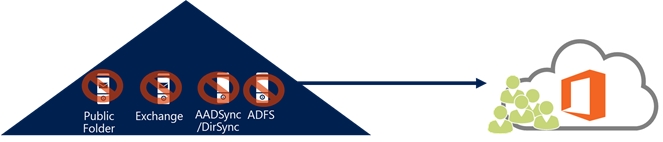
ディレクトリ同期を無効にして、Exchange ハイブリッドをアンインストールする方法
を実行
Get-OrganizationConfig | Format-List PublicFoldersEnabledし、リモートに設定されていないことを確認します。 リモートに設定されていて、パブリック フォルダーが引き続きアクセスする場合は、それらをExchange Onlineに移行する必要があります。 詳細については、「バッチ移行を使用して従来のパブリック フォルダーを Microsoft 365、Office 365、Exchange Onlineに移行する」を参照してください。すべてのメールボックスを Exchange Online に既に移行したのであれば、MX レコードと自動検出 DNS レコードをオンプレミスではなく Exchange Online に指定します。 詳細については、「Office 365の外部ドメイン ネーム システム レコード」を参照してください。
重要
内部と外部の両方の DNS を更新するようにしてください。そうしない場合、クライアントの接続動作の一貫性が失われることがあります。
次に、Exchange サーバーのサービス接続ポイント (SCP) の値を削除する必要があります。 この手順では、SCP が返されないようにし、クライアントは代わりに自動検出に DNS メソッドを使用します。 いくつかの例を次に示します。
Exchange Server 2010 または 2013:
Get-ClientAccessServer | Set-ClientAccessServer -AutoDiscoverServiceInternalUri $NullExchange Server 2016 以降:
Get-ClientAccessService | Set-ClientAccessService -AutoDiscoverServiceInternalUri $Null注:
環境内に Exchange 2007 サーバーがある場合は、Exchange 2007 サーバーで同様のコマンドを実行して、これらの設定を変更する必要があります。
ハイブリッド構成ウィザードによって作成された受信コネクタと送信コネクタは、削除する必要があります。 これを行うには、次の手順を使用します。
Microsoft 365 管理センターにサインインし、テナント管理者としてサインインします。
Exchange を管理するオプションを選択します。
[メール フロー-> コネクタ] に移動します。
ここで、受信および送信コネクタを無効にするか、または削除することができます。 下図に示すように、HCW は、 <一意識別子> からの受信と <一意識別子> からの送信による、一意の名前空間を使用してコネクタを作成します。

ハイブリッド構成ウィザードで作成された組織上の関係を削除します。 これを行うには、次の手順を使用します。
Microsoft 365 管理センターにサインインし、テナント管理者としてサインインします。
Exchange を管理するオプションを選択 します。
[組織] に移動します。
下図に示すように、 [組織間の共有] の下で、 O365 to On-Premises - <一意識別子> という名前の組織を除去します。
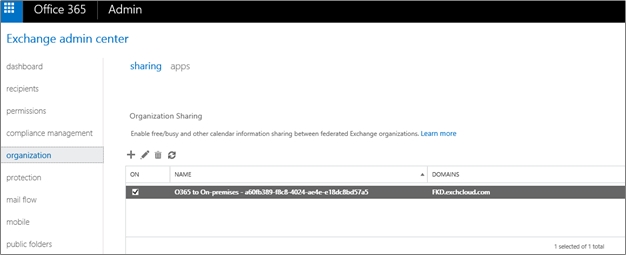
OAuth が Exchange ハイブリッド展開用に構成されている場合は、オンプレミスと Microsoft 365 または Office 365の両方から構成を無効にします。 ほとんどの環境では、少数の顧客のみが OAuth を構成しているため、これらの手順をスキップできます。
オンプレミスの構成を無効にするには、以下のようにします。
Exchange サーバーから、Exchange 管理シェルを開きます。
次のコマンドを実行します。
Get-IntraorganizationConnector -Identity ExchangeHybridOnPremisesToOnline | Set-IntraOrganizationConnector -Enabled $False
Exchange Online 構成を無効にするには、以下のようにします。
Windows PowerShell を Exchange Online に接続します。
次のコマンドを実行します。
Get-IntraorganizationConnector -Identity ExchangeHybridOnlineToOnPremises | Set-IntraOrganizationConnector -Enabled $False
注: Identity パラメーターは、ハイブリッド構成ウィザードを使用して OAuth を構成することを前提としています。 そうでない場合は、コネクタの ID に指定した値を調整する必要があります。
テナントのディレクトリ同期を無効にします。 この手順が完了すると、すべてのユーザー管理タスクが Microsoft 365 またはOffice 365管理ツールから実行されます。 つまり、Exchange 管理コンソールまたは Exchange 管理センター (EAC) を使用しなくなります。 ディレクトリ同期を無効にする方法の詳細については、「Microsoft 365 または Office 365のディレクトリ同期を無効にする」を参照してください。
これで、Exchange をオンプレミスのサーバーから安全にアンインストールできるようになりました。
シナリオ 2
問題: organizationが約 1 年間ハイブリッド構成で実行され、最後のメールボックスが最終的にクラウドに移動しました。 Exchange Online メールボックスのユーザー認証のために、Active Directory フェデレーション サービス (AD FS) (ADFS) を保持する予定です。
重要
このシナリオは、ディレクトリ同期を維持し、Exchange 管理 Center (EAC) を使用して受信者を管理するためにオンプレミスExchange Serverを維持するあらゆる顧客計画に適用されます。 ハイブリッド organization内の受信者の管理に EAC を使用する必要がない場合は、ディレクトリ同期を維持しながら、オンプレミスの最後のExchange Serverを削除できます。
詳細については、「 管理ツールを使用してハイブリッド交換受信者を管理する」を参照してください。
解決策: お客様は AD FS の維持を計画しているため、ディレクトリ同期は前提条件であるため維持する必要もあります。 そのため、オンプレミス環境から Exchange サーバーを完全に削除することはできません。 ただし、ほとんどの Exchange サーバーを使用停止して、少数のサーバーをユーザーの管理用に残しておくことはできます。 ワークロードがExchange Onlineに移行されるため、実行中のままのサーバーは仮想マシンで実行できます。
下の図は、目標とする最終状態を示しています。
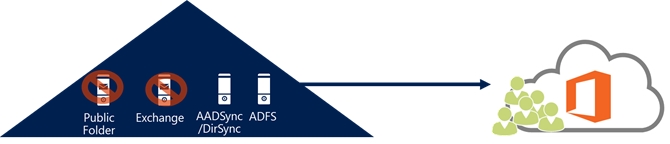
下の図は、実際の最終状態を示しています。
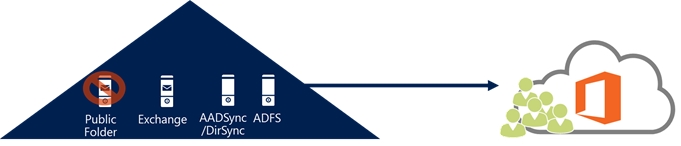
ヒント
インフラストラクチャから ADFS を削除する場合は、クラウド同期または Microsoft Entra Connect によってオンプレミスの資格情報がクラウドと同期されます。 各サービスは、ユーザーを個別に認証します。
- Microsoft 365 ID サービス は、オンライン要求を管理します。
- Active Directory は内部認証を管理します。
オンプレミスのメールボックスがない場合は、権限のソースがまだオンプレミスとして定義されているため、ほとんどの Exchange サーバーを安全に使用停止し、ユーザー管理のために 1 つ以上を残すことができます。
AD FS とディレクトリ同期を維持して、ほとんどの Exchange サーバーを使用停止する方法
を実行
Get-OrganizationConfig |fl PublicFoldersEnabledし、リモートに設定されていないことを確認します。 リモートで設定されており、かつパブリック フォルダーに対するアクセスを続行するのであれば、それらを Exchange Online に移行する必要があります。 これを行う方法については、「バッチ移行を使用して従来のパブリック フォルダーを Microsoft 365、Office 365、Exchange Onlineに移行する」を参照してください。重要
パブリック フォルダーを Exchange Online に移行するオプションではなく、ユーザーに必要な場合は、先に進むべきではありません。
すべてのメールボックスをExchange Onlineに移動した後、ほとんどの Exchange サーバーの使用を停止する最初の手順は、MX レコードと自動検出 DNS レコードをオンプレミスのメール organizationではなくExchange Onlineにポイントすることです。 詳細については、「Office 365の外部ドメイン ネーム システム レコード」を参照してください。
重要
内部と外部の両方の DNS を更新するようにしてください。そうしない場合、クライアントの接続とメール フローの動作の一貫性が失われることがあります。
次に、Exchange サーバーのサービス接続ポイント (SCP) の値を削除する必要があります。 この手順では、SCP が返されないようにし、クライアントは代わりに自動検出に DNS メソッドを使用します。 以下に例を示します。
Exchange Server 2010 または 2013:
Get-ClientAccessServer | Set-ClientAccessServer -AutoDiscoverServiceInternalUri $NullExchange Server 2016 以降:
Get-ClientAccessService | Set-ClientAccessService -AutoDiscoverServiceInternalUri $Null注:
環境内に Exchange 2007 サーバーがある場合は、Exchange 2007 サーバーで同様のコマンドを実行して設定を無効にする必要があります
ハイブリッド構成オブジェクトが将来に再作成されないように、ハイブリッド構成オブジェクトを Active Directory から削除する必要があります。 これを行うには、Exchange 管理シェルを開き、以下を実行します。
Remove-HybridConfigurationユーザーの管理と作成のために保持するサーバーを除き、すべての Exchange サーバーを削除します。 ユーザー管理のためには 2 台のサーバーで十分であり、1 台のサーバーでもおそらく可能です。 さらに、データベース可用性グループやその他の高可用性オプションを用意する必要はありません。
OAuth が Exchange ハイブリッド展開用に構成されている場合は、オンプレミスと Microsoft 365 または Office 365の両方から構成を無効にします。 ほとんどの環境では、OAuth が構成されている顧客はごくわずかであるため、これらの手順をスキップできます。
オンプレミスの構成を無効にするには、以下のようにします。
Exchange サーバーから Exchange 管理シェルを開きます。
次のコマンドを実行します。
Get-IntraorganizationConnector -Identity ExchangeHybridOnPremisesToOnline | Set-IntraOrganizationConnector -Enabled $False
Exchange Online 構成を無効にするには、以下のようにします。
Windows PowerShell を Exchange Online に接続します。
次のコマンドを実行します。
Get-IntraorganizationConnector -Identity ExchangeHybridOnlineToOnPremises | Set-IntraOrganizationConnector -Enabled $False
注: Identity パラメーターは、ハイブリッド構成ウィザードを使用して OAuth を構成することを前提としています。 そうでない場合は、コネクタの ID に指定した値を調整する必要があります。
ハイブリッド構成ウィザードによって作成された受信コネクタと送信コネクタは、削除する必要があります。 これを行うには、次の手順を使用します。
Microsoft 365 管理センターにサインインし、テナント管理者としてサインインします。
Exchange を管理するオプションを選択します。
[メール フロー-> コネクタ] に移動します。
ここで、受信および送信コネクタを無効にするか、または削除することができます。 下図に示すように、HCW は、 <一意識別子> からの受信と <一意識別子> からの送信による、一意の名前空間を使用してコネクタを作成します。

ハイブリッド構成ウィザードで作成された組織上の関係を削除します。 これを行うには、次の手順を使用します。
Microsoft 365 管理センターにサインインし、テナント管理者としてサインインします。
Exchange を管理するオプションを選択します。
[組織] に移動します。
下図に示すように、 [組織間の共有] の下で、 O365 to On-Premises - <一意識別子> という名前の組織を除去します。
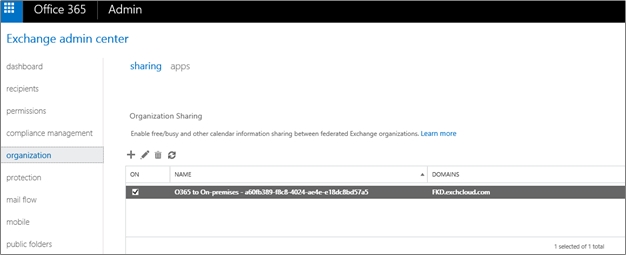
注:
クラウド同期または Microsoft Entra Connect で Exchange ハイブリッド展開機能を有効のままにすることをお勧めします。
シナリオ 3
問題: すべてのメールボックスを Exchange Online に移動した後、オンプレミスの Exchange サーバーを削除する必要があります。 ただし、アプリケーションの簡易メール転送プロトコル (SMTP) リレーやパブリック フォルダーへのアクセスなど、他の目的で Exchange を使用していることが判明しました。 組織の現在の必要を満たすためにオンプレミスの Exchange サーバーが必要な場合、オンプレミスのサーバーを除去することが望ましくないことがあります。
解決策: この時点で Exchange とハイブリッド構成を削除することをお勧めします。 自動検出レコードをExchange Onlineにポイントしてプロセスを開始する場合は、ハイブリッド パブリック フォルダー アクセスなどの一部の機能をすぐに中断します。 MX レコードがまだない場合はExchange Online Protectionをポイントするように変更できます。オンプレミスの Exchange サーバーの一部を削除することもできます。 ただし、残りのハイブリッド機能を処理するには、十分な配置を維持する必要があります。 通常、このアクションにより、オンプレミスのフットプリントが小さくなります。 パブリック フォルダーなどの Exchange 専用サービスと機能では、オンプレミスの Exchange サーバーを維持するか、それらのサービスをExchange Onlineに移行する必要があります。 シナリオ 1 と 2 ごとに、Active Directory からの ID 同期を維持する場合は、少なくとも 1 つの Exchange サーバーをオンプレミスで維持する必要があります。